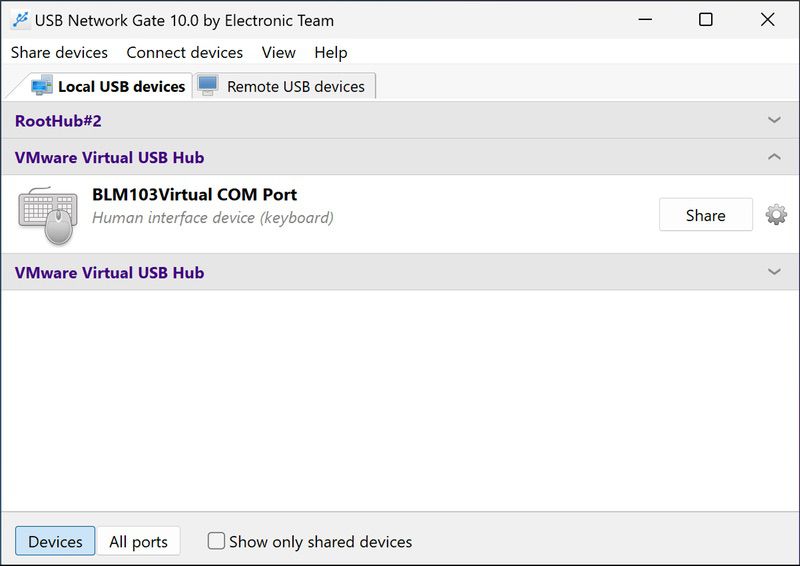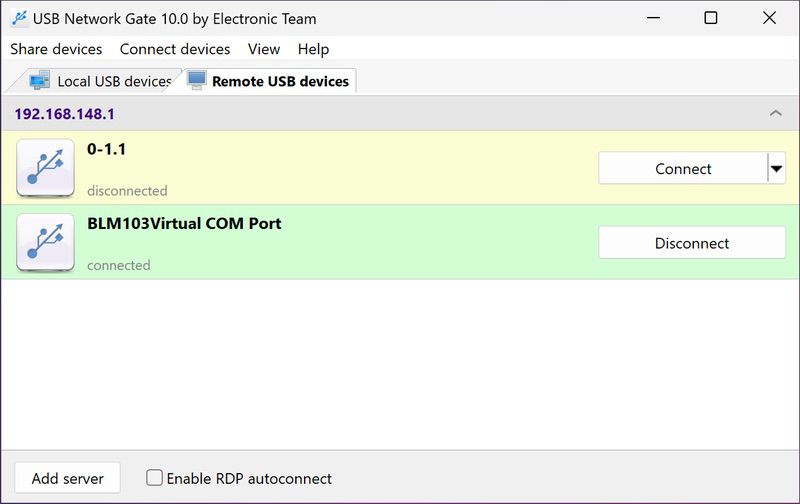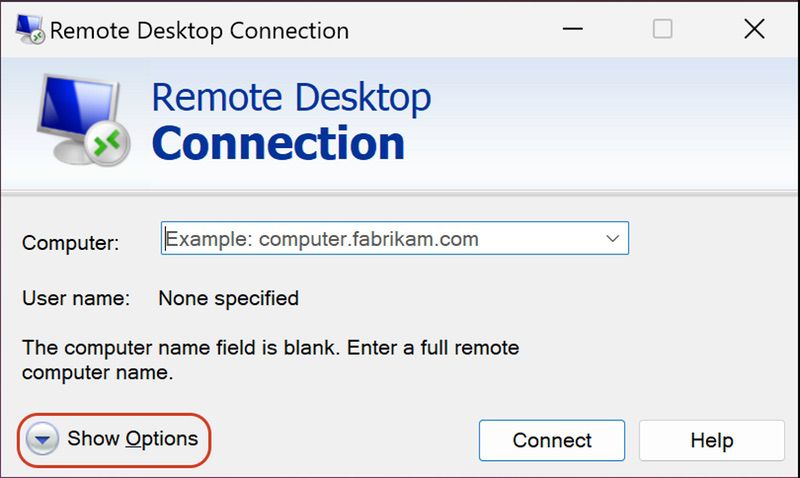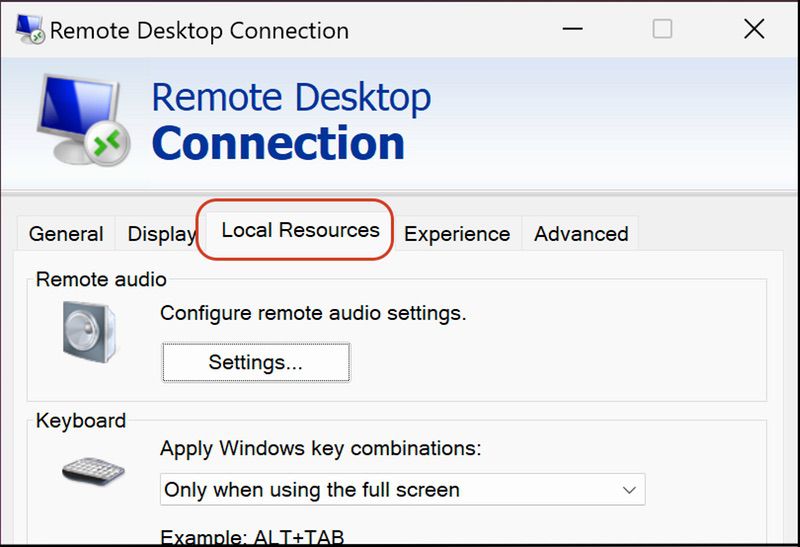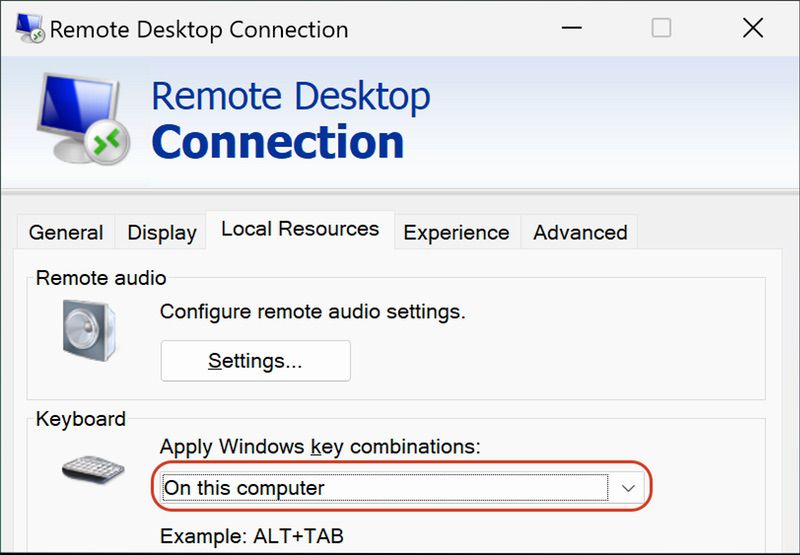Accesso Codici a Barre sul desktop remoto: Istruzioni per l'uso
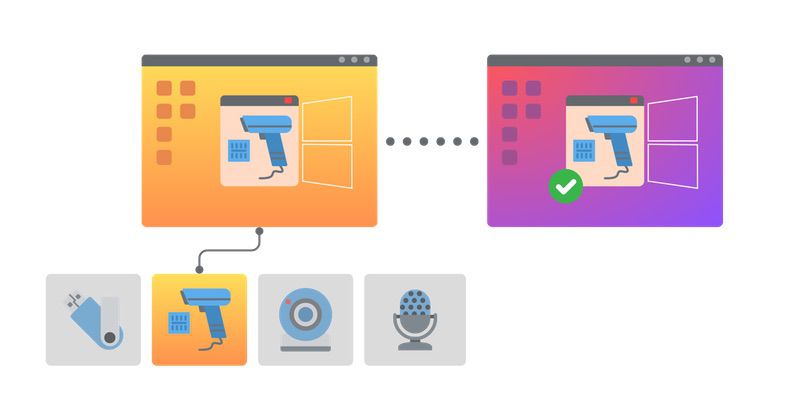
L'accessibilità del desktop remoto dello scanner di codici a barre è una caratteristica molto importante per molti imprenditori che si affidano ai moderni sistemi POS.
Sebbene sia possibile accedere a uno scanner desktop remoto utilizzando un sistema basato su cloud, gli utenti potrebbero dover spendere denaro aggiuntivo per l'aggiornamento necessario.
La buona notizia è che gli imprenditori possono risparmiare sui costi utilizzando un'alternativa desktop remota per scanner di codici a barre USB facile ed efficace.
Gli utenti possono condividere il proprio scanner di codici a barre USB su una sessione desktop remoto implementando un software che reindirizza i dati da uno scanner di codici a barre "locale" a un desktop remoto, godendo della piena funzionalità e del controllo sul proprio dispositivo di scansione.
Condivisione dello scanner di codici a barre USB su RDP
Sfortunatamente, la scansione RDP (Remote Desktop Protocol) non è completamente supportata, il che può portare a ritardi nella decodifica dei codici a barre.
Ad esempio, i client che utilizzano un RDP hanno accesso a dispositivi USB come stampanti e dischi rigidi esterni, ma il tentativo di connettersi a uno scanner remoto non è possibile senza un supporto aggiuntivo.
La buona notizia è che Electronic Team ha una soluzione per aiutare con il software di scansione remota, offrendo agli utenti la possibilità di aggiungere e utilizzare facilmente scanner di codici a barre nelle sessioni RDP.